pdf添加文字的方法有哪些?推荐三款实用工具
pdf添加文字的方法有哪些?在日常生活和工作中,PDF作为一种广泛使用的文件格式,因其良好的跨平台兼容性和保护文档内容不变性的特性而备受青睐。然而,PDF的不可编辑性也时常让人感到不便,尤其是在需要修改或添加文字时。本文将探讨多种PDF添加文字的方法,并推荐三款实用工具。希望通过这一系列工具的使用介绍,小伙伴们可以掌握PDF添加文字的方法。
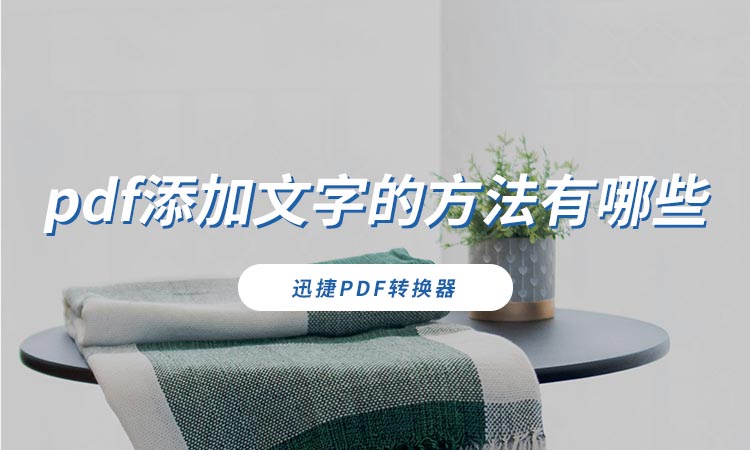
一、通过迅捷转换器在线网站添加文字
迅捷转换器在线网站是一个功能强大的在线工具,为用户提供多种文件格式的转换服务,包括PDF的在线编辑功能。其显著优势在于无需下载安装软件,用户只需访问网站,即可进行快速操作。
详细步骤:
1.选择功能:使用浏览器进入在线网站,在网站的功能导航栏中找到【PDF添加文字】选项。
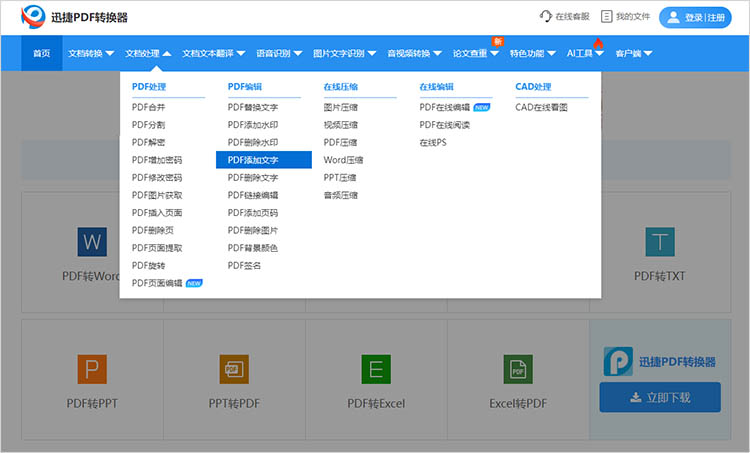
2.上传文件:点击进入对应的功能页面后,通过【点击选择文件】按钮,将需要添加文字的PDF文件上传。
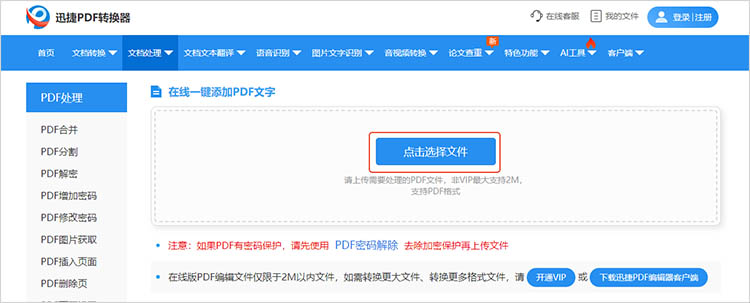
3.添加文字:点击【设置文字】,在出现的窗口中输入文字内容,设置文字参数,在右侧预览可以通过鼠标指针来调整添加文字的位置。点击【开始转换】,网站将开始添加文字的操作,耐心等待即可。
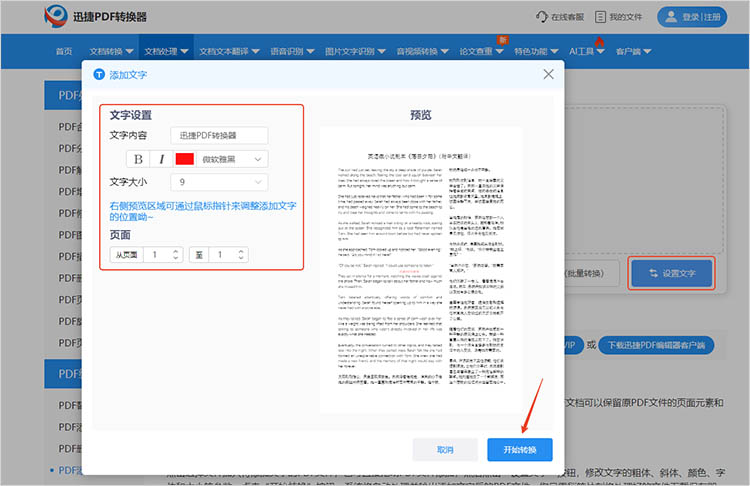
二、使用迅捷PDF编辑器添加文字
迅捷PDF编辑器是一款专业的PDF编辑软件,功能丰富,支持PDF文档的多种编辑需求,包括文字添加、删除、修改等。其界面友好,适合各类用户,尤其是需要频繁处理PDF文档的人群。
详细步骤:
1.导入文件:下载并安装迅捷PDF编辑器,启动软件后选择【打开PDF文件】,导入需要编辑的PDF文档。
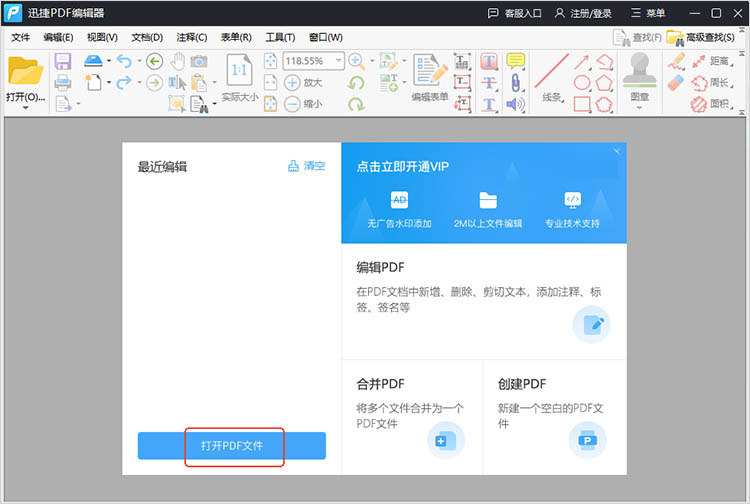
2.选择功能:文件加载完毕后,点击上方功能栏中的【添加文本框】功能,选择合适的文本框样式进行添加。
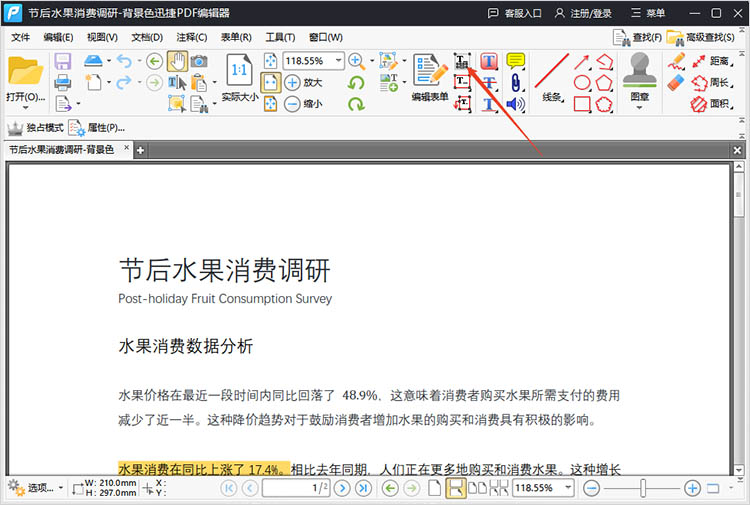
3.添加文字:在需要插入文字的位置点击,并开始输入文字。可以在属性栏中设置字体、颜色、大小等详细参数,确保文字符合文档的整体风格。
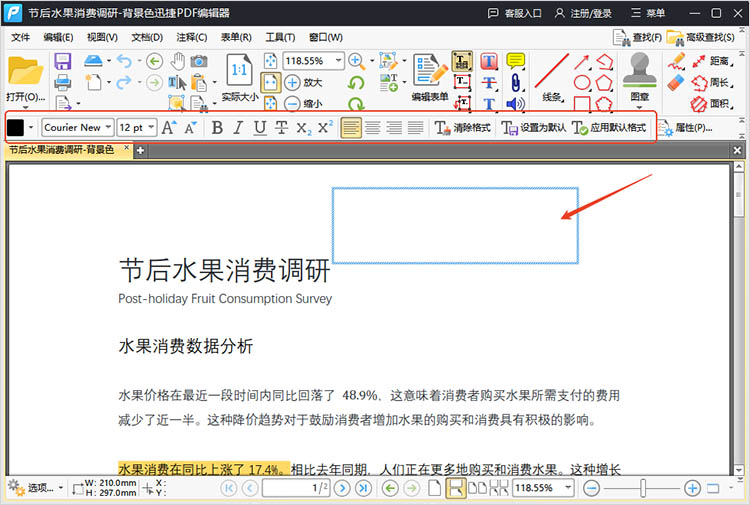
4.保存文件:编辑完成后,点击【保存】按钮,以保存更改的文件。也可以选择【另存为】,以保留原始文档。
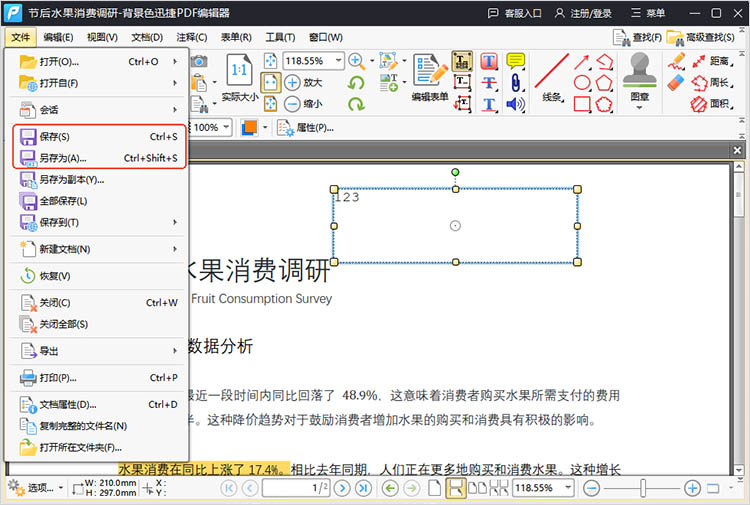
三、利用Adobe Acrobat添加文字
专业PDF处理软件通常提供了全面的PDF处理功能,包括编辑、转换、加密等。Adobe Acrobat作为PDF处理领域的专业软件,它提供了丰富的功能来处理PDF文件,适用于对PDF文件有较高处理需求的场景,如企业文档管理、学术研究等。
详细步骤:
1.打开软件:下载安装并运行Adobe Acrobat,点击【打开】按钮,选择需要编辑的PDF文件。
2.选择编辑工具:在工具栏中找到并点击【编辑PDF】按钮,进入编辑模式。
3.添加文字:在需要添加文字的位置,点击工具栏中的【添加文本】工具。然后,在页面上拖动鼠标绘制一个文本框,并在其中输入所需文字。通过调整文本框的属性,可以改变文字的字体、大小和颜色等。
4.保存文件:完成编辑后,点击工具栏中的【文件】按钮,选择【保存】或【另存为】选项,将修改后的PDF文件保存到指定位置。
以上就是有关“pdf添加文字的方法有哪些”的全部内容。PDF添加文字的方法多种多样,本文介绍这些方法各具特色,满足了不同用户在不同场景下的需求。无论是临时应急还是长期处理PDF文档,都能找到适合自己的解决方案。希望本文的介绍能帮助大家掌握pdf添加文字的方法,让PDF文档的编辑工作变得更加简单。
相关文章
好用的pdf编辑器有哪些?这三款值得尝试
好用的pdf编辑器有哪些?在信息化迅速发展的今天,PDF已成为人们日常办公和学习中必不可少的一部分。无论是合同、报告,还是电子教材,其稳定性和跨平台特性使其广受欢迎。从简单的文本修改到复杂的图文组合,一款好用的PDF编辑器具有不可忽视的价值。本文将重点介绍三款值得尝试的PDF编辑工具,希望能够帮助到有需要的小伙伴们。
pdf文件如何添加水印?四个方法轻松学会
pdf文件如何添加水印?在很多情况下,我们会需要为PDF文件添加水印,以保护版权、增加品牌认知或提供文档的机密性。本文将介绍四种简单易行的方法,帮助小伙伴们快速完成PDF添加水印的需求。无论是专业设计师还是普通办公人员,都能通过这些方法,为自己的PDF文档增添一层专属的保护屏障。
pdf用什么软件修改?推荐三实用编辑工具
pdf用什么软件修改?在数字化办公时代,PDF文件因其格式稳定、兼容性强等特点被广泛应用。然而,PDF文件的编辑需求也日益增加,无论是修改文本、调整格式,还是转换文件格式,都需要合适的工具来完成。本文将推荐三款实用的PDF编辑软件,这些工具各有优势,能够满足不同用户的PDF编辑需求,一起来看看吧。
pdf文档如何添加页码?推荐3款实用的编辑工具
pdf文档如何添加页码?在处理PDF文档时,添加页码是一个常见的需求。无论是学术论文、商业报告还是电子书,页码的添加都能让文档更加规范和易于查阅。然而,PDF文件的格式相对固定,直接编辑可能会让人感到无从下手。别担心,本文将为你详细介绍几种实用的工具和方法,帮助大家轻松完成PDF添加页码。
pdf如何增加水印文字内容?自定义水印样式的3种方法
pdf如何增加水印文字内容?在处理PDF文件时,添加水印是一种常见的需求。无论是为了保护文档版权、标注文档状态(如“草稿”“机密”等),还是为了个性化文档,掌握添加水印的方法都十分重要。本文将详细介绍三种实用的方法,帮助你轻松为PDF文档添加自定义水印文字内容。

 ”
” ”在浏览器中打开。
”在浏览器中打开。

